在数据分析中,有时候我们需要将数据以地图的形式展示出来,以便更好地理解地域分布和空间关系。Excel作为一款常见的办公软件,也提供了制作数据地图的功能,下面的这个数据地图就是使用Excel绘制的数据地图,制作起来也很简单,一起来学习。
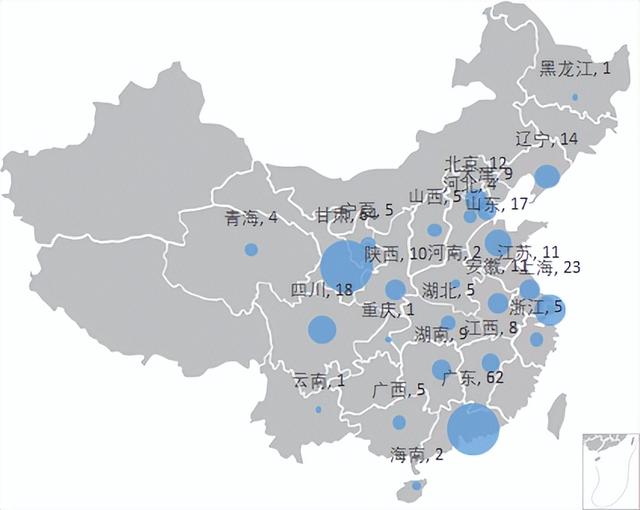 1.数据准备
1.数据准备首先,准备销售数据,这里的X列数据是模拟的纬度数据,Y列数据是模拟的经度数据,X和Y列数据可以自己定义,这里模拟的这组经纬度数据与实际较为符合。
 2.插入图表
2.插入图表全选数据后,在菜单栏选项下点击插入推荐的图表。
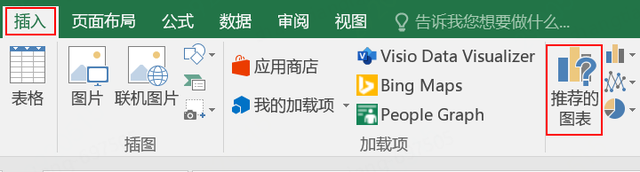
在推荐的图表中选择插入气泡图,点击确定。
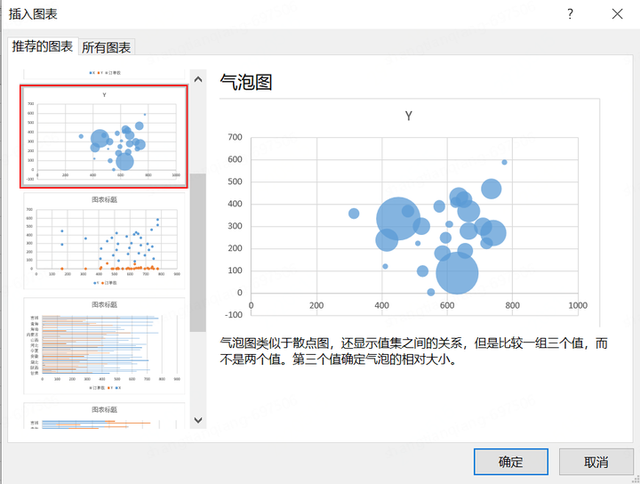
点击图表设置图表区格式,选择大小选项,设置高度为8.94厘米,宽度为11.23厘米。
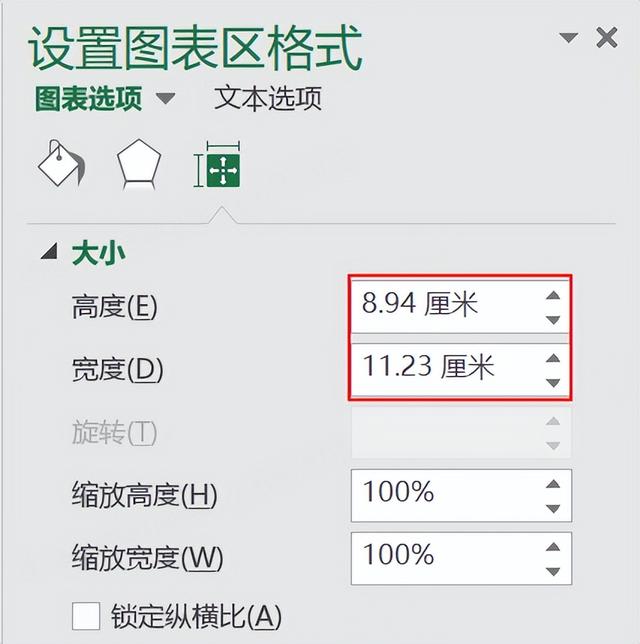
点击垂直轴,设置坐标轴格式,在坐标轴选项中设置边界的最小值为0,最大值为701。
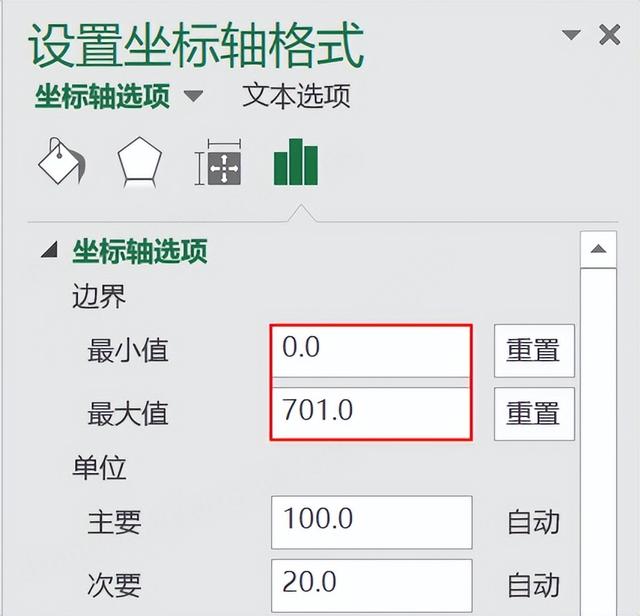
点击水平轴,设置坐标轴格式,在坐标轴选项中设置边界的最小值为0,最大值为848。
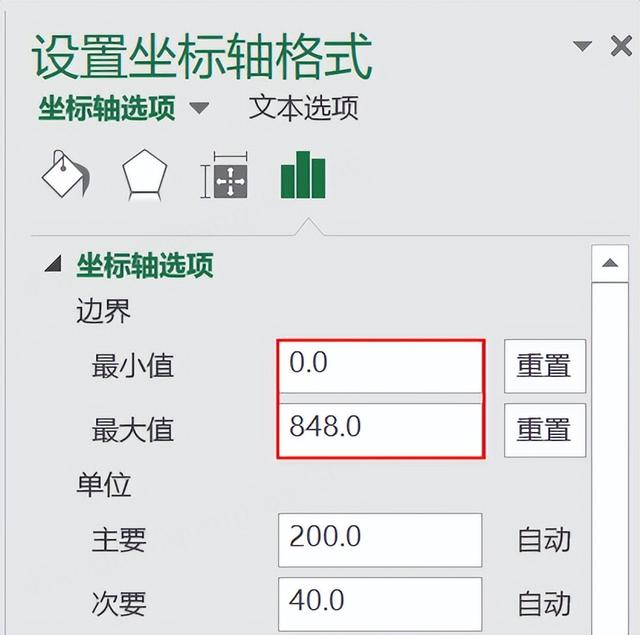 3.图表美化
3.图表美化在图表元素中剔除多余的图表元素,取消勾选坐标轴、图表标题、网格线这些图表元素。
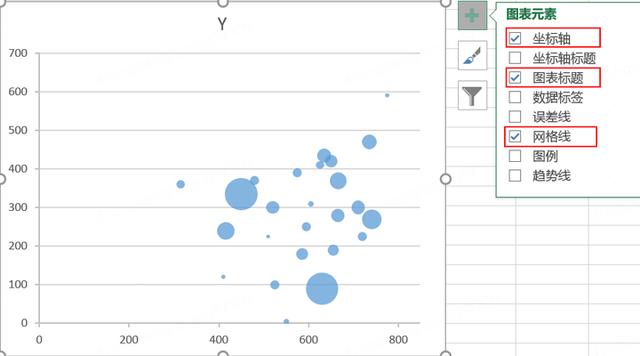
点击数据系列,设置数据系列格式,在系列选项中设置气泡面积大小为40。
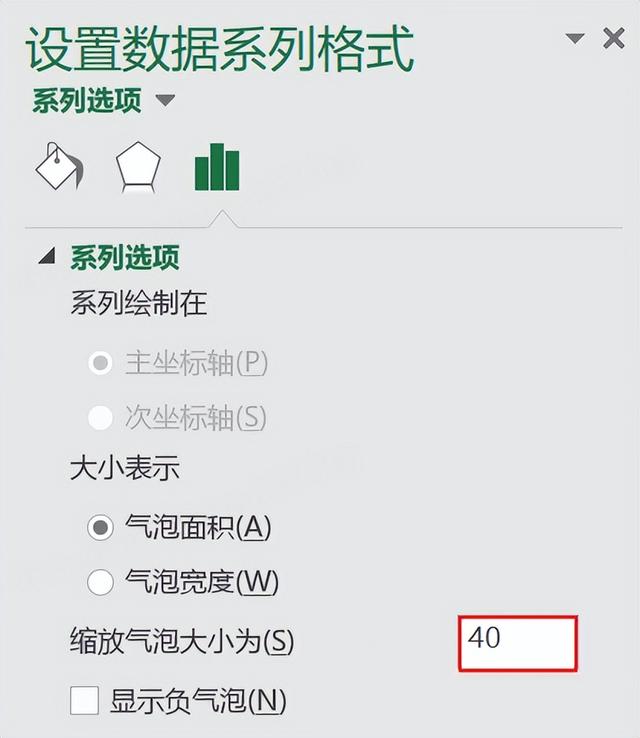
在设计选项卡下点击添加图表元素,选择数据标签,点击其他数据标签选项,用于设置数据标签。
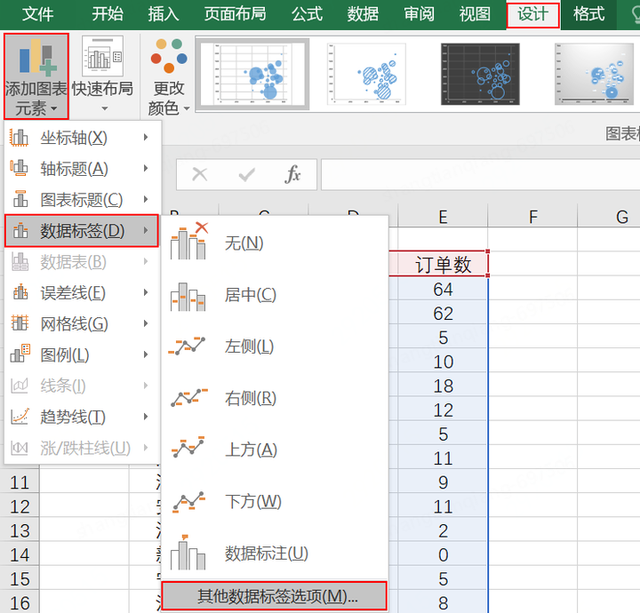
设置数据标签格式,勾选单元格中的值,选择各省份名称这一列,勾选气泡大小,并且,数据标签设置位置靠上展示。
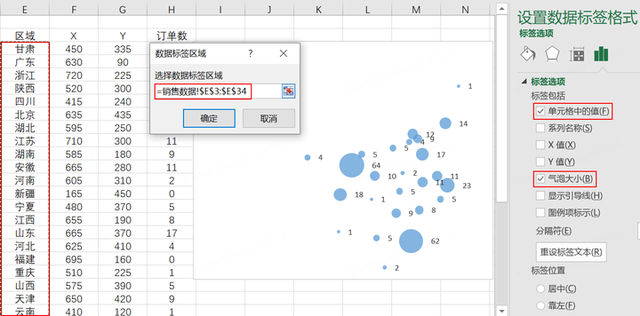
在PPT上做好一个地图样式,然后保存为图片形式,用于后面的地图样式填充。
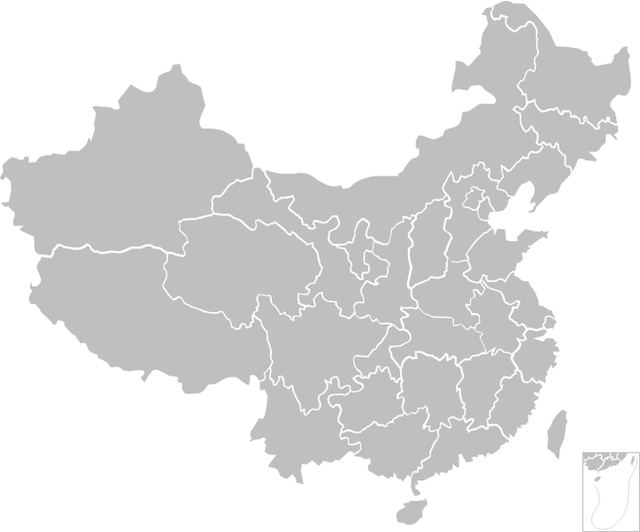
点击图表,设置图表区格式,在填充里面设置图片或纹理填充,打开文件选择将上面的数据地图图片填充进来。
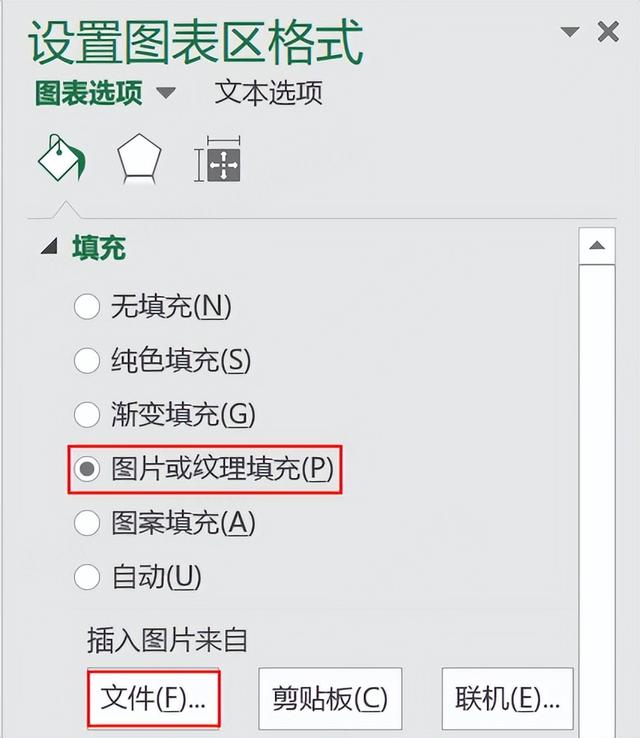
地图图片填充后,只要稍微调整一下图片位置即可,如下即为调整后的数据地图。
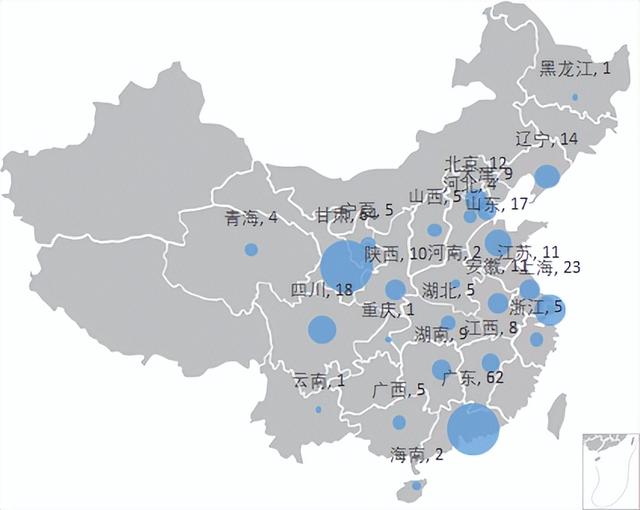
在Excel上制作数据地图,可让我们更好地理解和展示数据的地理分布特征,通过使用数据地图功能,可将数据以更加直观和形象的方式呈现出来。希望通过本文的介绍,大家可以学会在Excel上制作数据地图的方法,并在实际工作中灵活运用。
